Chcete najít a obnovit nedávno smazané? Podívejte se na toto
V dnešní době mají lidé v životě příliš mnoho dat a pro zajištění dostatku paměti v iPhonech je lze pouze pravidelně mazat. Důležité informace budou v tomto procesu nevyhnutelně náhodně smazány. Apple nedávno smazané vám dává druhou šanci, která vám umožní obnovit smazaná data do 30 dnů, včetně fotografií, poznámek, souborů atd. S tak pohodlnou funkcí máte stále problém najít a obnovit nedávno smazáno soubory na vašem iPhone? Tady jste na správném místě.
OBSAH STRÁNKY:
- Část 1. Jak přejít na Nedávno smazané na iPhonu nebo iPadu
- Část 2. Snadné zobrazení a obnovení nedávno smazaných iCloud
- Část 3. Jak obnovit trvale smazané soubory na iPhone pomocí zálohy
- Část 4. Vynikající nástroj pro obnovení nedávno smazaných souborů na iPhone bez zálohování
- Bonusový tip: Jak uzamknout nedávno smazané na iPhone
Část 1. Jak přejít na Nedávno smazané na iPhonu nebo iPadu
Věděli jste, že když smažete soubor v iOS, nesmaže se? Místo toho jej váš iPhone umístí do složky Nedávno smazané. Jinými slovy, můžete jej obnovit do 30 dnů po prvním smazání. Jakmile je však tato doba překročena, bude trvale smazána a bude obtížnější ji obnovit.
Postupujte podle níže uvedených kroků a zjistěte, jak přejít na Nedávno smazané na vašem iPhone a iPad:
Na vašem iPhone
Krok 1. Otevřete soubory aplikaci na vašem iPhone a klikněte zpět v levém horním rohu, dokud neuvidíte Procházet volba. Poté vyberte Nedávno byl smazán pod Lokality sekce zobrazí všechny smazané soubory do 30 dnů.
Krok 2. Klepněte na tlačítko tři tečky v pravém horním rohu a poté v rozevíracím seznamu najděte Vybrat.

Krok 3. Dále můžete zkontrolovat požadované soubory a kliknout Zotavit se začít. Chcete-li obnovit jeden soubor, stačí na něj dlouze kliknout a vybrat si Zotavit se ve vyskakovacím okně.
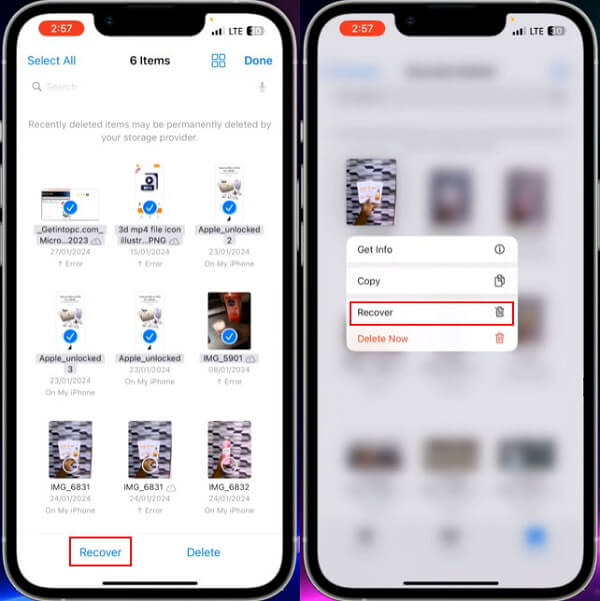
Na vašem iPadu
Krok 1. Přejít na soubory aplikace na vašem iPadu. Pokud ji nemůžete najít, vyhledejte ji přímo na domovské obrazovce. Zde můžete vidět všechny soubory z různých platforem. Pak klikněte Nedávno byl smazán v dolní části Lokality.
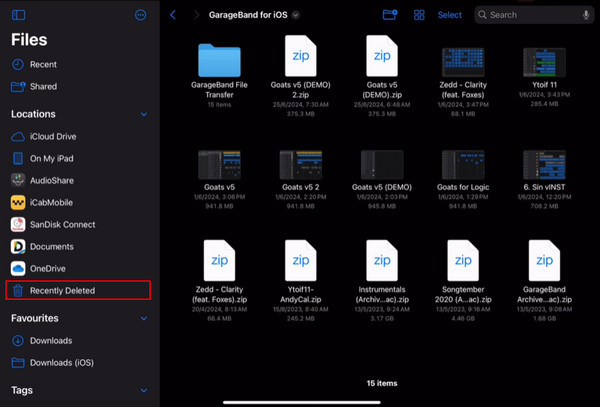
Pokud se postranní panel ve výchozím nastavení nezobrazuje, klikněte na Ukázat Sidebar tlačítko v levé horní části stránky.
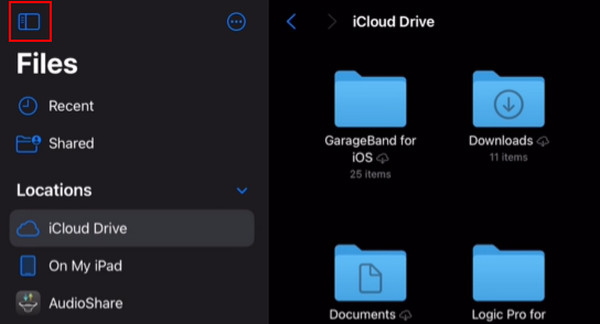
Krok 2. Udeř vybrat a vyberte více souborů, nebo jednoduše klepněte a podržte jeden soubor a vyberte Zotavit se.
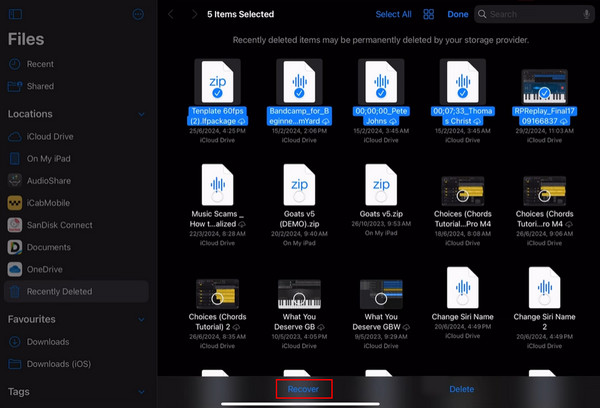
Část 2. Snadné zobrazení a obnovení nedávno smazaných iCloud
Pokud máte na svém iPhonu iCloud Drive a předem si u něj nastavíte automatické zálohování, všechny vaše soubory se uloží do něj. Tento subsystém služby iCloud může sdílet a ukládat různá data ve všech vašich zařízeních Apple, takže jakmile smažete soubory z iPhonu, budou automaticky přeneseny do Nedávno smazané na iCloud Drive. Proto můžete přistupovat k iCloudu Nedávno smazané a obnovit soubory.
Krok 1. Otevřete prohlížeč na počítači, přejděte na iCloud.com a přihlaste se do něj pomocí svého Apple ID, které by mělo být stejné jako na vašem iPhone.
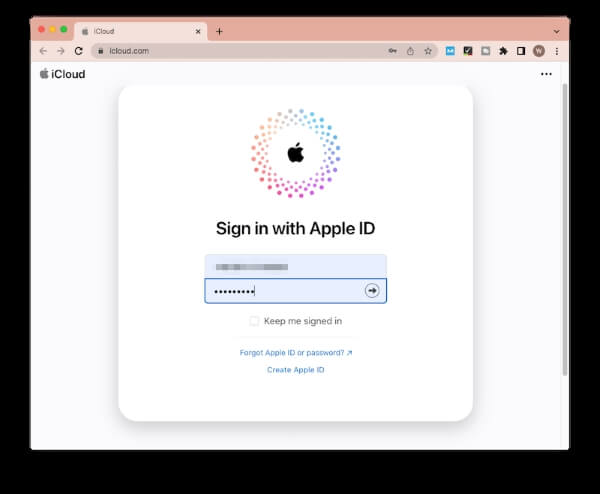
Krok 2. Po přihlášení přejděte na iCloud Pohon sekce na domovské stránce. Vybrat Nedávno byl smazán z levého postranního panelu.
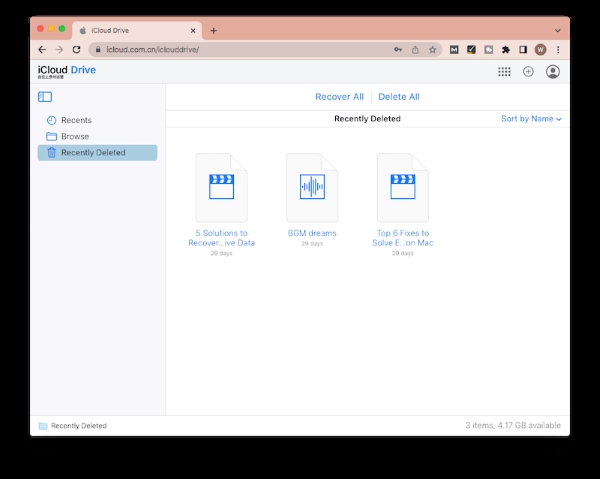
Krok 3. Poté se zobrazí všechny nedávno smazané soubory a pod každým souborem bude uvedeno, jak dlouho v něm zůstane Nedávno byl smazán složku. Vyberte požadované soubory a klikněte Zotavit se a obnovit je do jejich původního umístění v iCloudu.
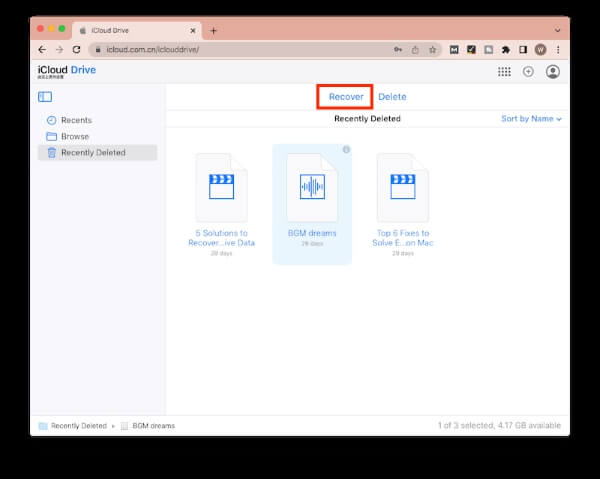
Část 3. Jak obnovit trvale smazané soubory na iPhone pomocí zálohy
V dnešní době se mnoho lidí rozhoduje pravidelně zálohovat své mobilní telefony. Je to skutečně velmi bezpečný způsob, protože pokud jsou k dispozici záložní data, ať už byla nedávno nebo trvale smazána, lze je snadno obnovit během několika kliknutí. Následují dva nástroje zálohování, které uživatelé nejčastěji používají.
iCloud
Krok 1. Hlava do Nastavení na iPhonu klepněte na obecně a přejděte dolů. Vybrat Přeneste nebo resetujte iPhone, Pak přejděte na Vymazat veškerý obsah a nastavení.
Krok 2. Postupujte podle následujících pokynů na obrazovce a zadejte svůj přístupový kód. Klepněte Smazat iPhone potvrďte a proces mazání by měl začít. Pokud jste zapomněli přístupový kód, nebojte se; existují i jiné kompatibilní metody obnovit tovární nastavení vašeho iPhone bez hesla.
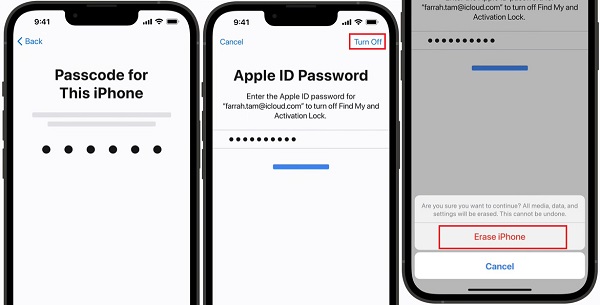
Krok 3. Počkejte, až se zařízení restartuje, a poté postupujte podle průvodců nastavením, dokud nedosáhnete Aplikace a data obrazovka. Vybrat Obnovení z iCloud Backup a přihlaste se ke svému účtu iCloud.
Krok 4. Vyberte zálohu iCloud obsahující zálohy, klikněte Pokračovata proces obnovy se spustí automaticky.
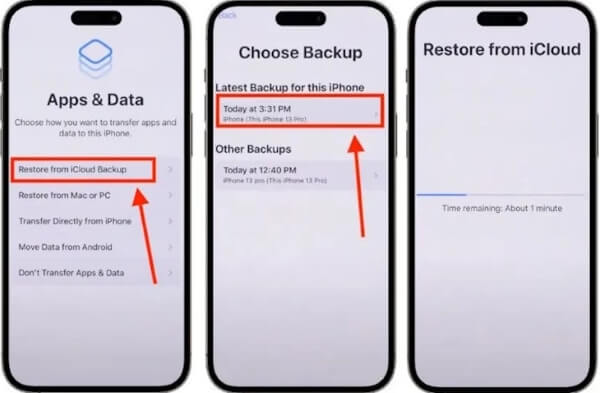
iTunes
Krok 1. Otevřete iTunes na vašem Macu; pokud jste uživatelem Windows, stačí si jej zdarma stáhnout z jeho oficiálních stránek a spustit nejnovější verzi.
Krok 2. Připojte svůj iPhone k počítači a počkejte, až se jeho logo objeví v levém horním rohu iTunes. Klikněte na něj a vyberte si Shrnutí pod Nastavení sekce.
Krok 3. Na základě toho, že máte zálohovala data iPhone do iTunes předem, klikněte Obnovit Zálohu přímo a vyberte nejnovější verzi zálohy vašeho iPhone a poté klikněte Obnovit pro zahájení procesu obnovy.
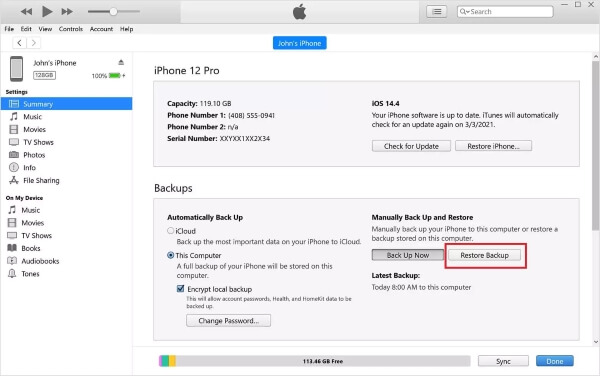
Část 4. Vynikající nástroj pro obnovení nedávno smazaných souborů na iPhone bez zálohování
Kromě obnovy souborů z Nedávno smazaných a obnovy souborů z předchozích záloh je nejvíce neomezující metodou použití Apeaksoft iPhone Obnova dat. Tento vůbec nejlepší nástroj pro obnovu dat pro iPhone nabízí tři režimy obnovy: obnovení ze zařízení iOS, obnovení ze zálohy iTunes a obnovení ze zálohy iCloud. Přestože jste svůj iPhone dříve nesynchronizovali, tento výkonný software hloubkově prohledá vaše zařízení a obnoví všechny smazané soubory více než 20 typů.
Nejlepší nástroj pro získání dat z iPhone zpět
- Obnovte data iPhone pro různé scénáře, jako je obnovení továrního nastavení, zapomenuté heslo, poškození vodou atd.
- Zálohujte data iPhone do jiných zařízení během několika sekund a obnovte je bez ztráty dat.
- Umožněte uživatelům zobrazit náhled smazaných souborů před procesem obnovy.
- Rychle naskenujte všechna data ve svém iPhone a automaticky je klasifikujte, aby je uživatelé snáze našli.
Bezpečné stahování
Bezpečné stahování

Krok 1. Stáhněte, nainstalujte a spusťte Apeaksoft iPhone Data Recovery na vašem počítači. Dvojitým kliknutím jej otevřete a vyberte iPhone Obnova dat možnost na levé straně domovské stránky.
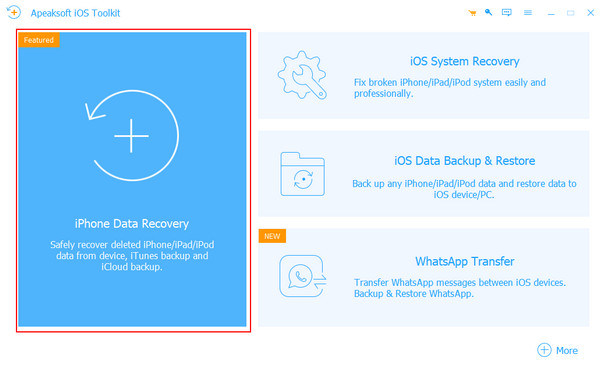
Krok 2. Vybrat Obnovení z zařízení iOS a pomocí funkčního kabelu propojte svůj iPhone a počítač. Poté, co program úspěšně detekuje váš iPhone, klikněte na Spustit skenování pokračovat.
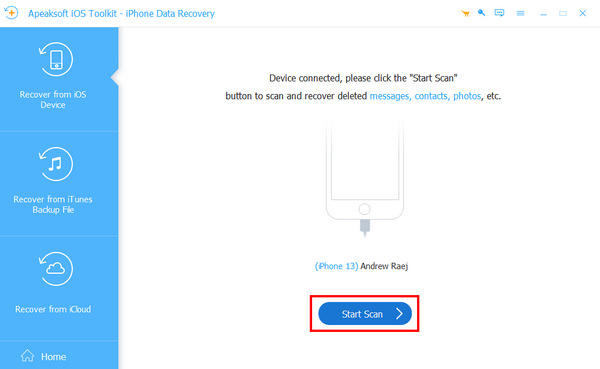
Krok 3. Po chvíli budou všechny smazané soubory uvedeny podle kategorií. Chcete-li se vyhnout rušení ze souborů, které jsou stále v telefonu, můžete Zobrazit pouze smazané na panelu nástrojů výše.
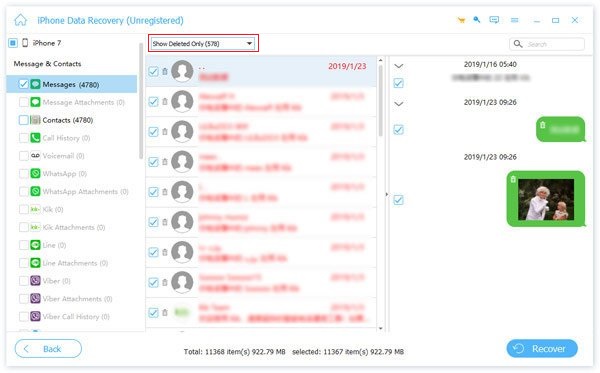
Krok 4. Zaškrtněte smazané soubory, které chcete obnovit, a klikněte na Obnovit v dolní části. Ve vyskakovacím okně vyberte adresu, kterou chcete uložit, a klikněte Zotavit se znovu.
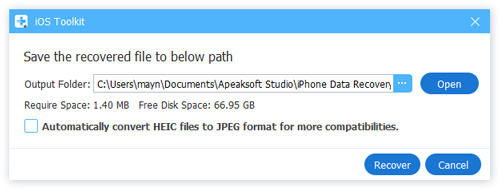
Bonusový tip: Jak uzamknout nedávno smazané na iPhone
Krok 1. Otevřená Nastavení na iPhonu přejděte dolů na Fotky nebo jej vyhledejte nahoře.
Krok 2. Ujistěte se, že vaše zařízení má iOS16 nebo vyšší, klikněte na něj a uvidíte Použijte Face ID.
Krok 3. Zapnout Použijte Face ID přepínač, který je nutný k zobrazení skrytých a nedávno smazaných fotografií.
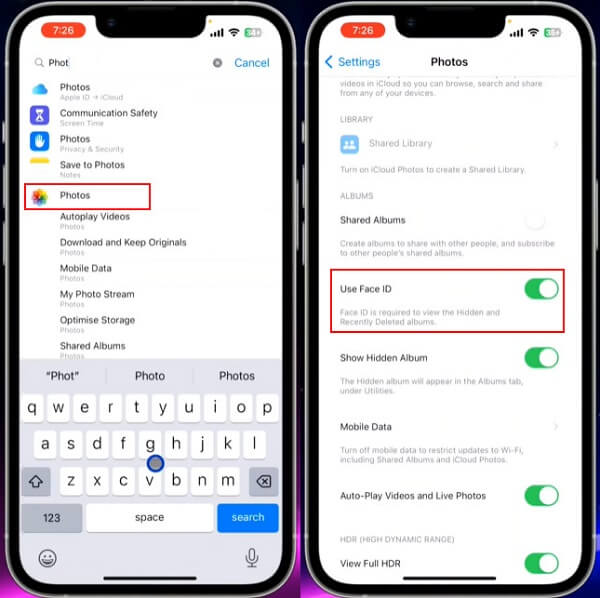
Proč investovat do čističky vzduchu?
Než si přečtete tento článek, možná vás to napadne obnovení nedávno smazaných souborů nebo soubory, které byly odstraněny déle než 30 dní, může být obtížné. Přesto, v závislosti na vašich preferencích, můžete mít několik způsobů, jak je obnovit. Pokud si nejste jisti, která metoda je pro vás nejlepší, vyzkoušejte Apeaksoft iPhone Obnova dat. S tímto vynikajícím softwarem můžete rychle a snadno obnovit všechny smazané soubory bez ověření hesla.
Související články
I když je váš iPhone uzamčen kvůli zapomenutému heslu, poškození nebo smazání omylem, můžete obnovit smazané soubory z iPhone snadno.
Jak můžete obnovit smazané poznámky na vašem iPhone, když je omylem trvale smažete? Podívejte se na 5 způsobů, jak obnovit poznámky na iPhone.
Smazali jste historii Safari? Zde je dokonalý průvodce, jak jej obnovit šesti způsoby, i když nemáte zálohu.
Hledali jste někdy způsob, jak odemknout svůj iPhone s rozbitou obrazovkou? Tento příspěvek sdílí 4 snadné, ale účinné způsoby, jak toho dosáhnout!

